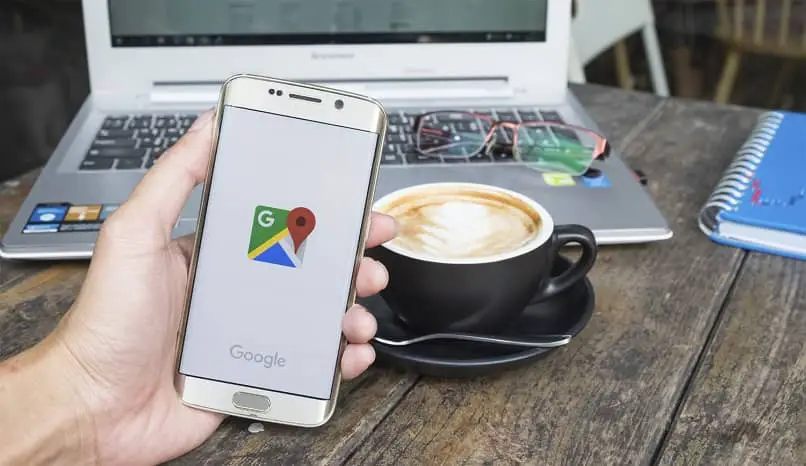
Seit Beginn seiner Einführung hat sich Google Maps zu einer sehr nützlichen Anwendung entwickelt, mit der Sie Restaurants, Geschäfte, Routen mit weniger Verkehr und sogar Haltestellen öffentlicher Verkehrsmittel und deren Fahrpläne finden können.
Kürzlich hat Google Maps eine neue Option hinzugefügt, mit der wir die Planung, die wir in der Computerversion durchführen werden, an unser Handy senden können. Sie müssen sich jedoch darüber im Klaren sein, dass Ihre E-Mail-Sitzung sowohl auf dem Computer als auch auf dem Mobiltelefon gestartet werden muss, damit diese Methode funktioniert. Jetzt werden wir herausfinden, wie das geht.
Wie sende ich Google Maps-Adressen vom Computer zum Handy?
Dies ist eine neue Funktion, die Google Maps seiner Version für Computer hinzugefügt hat, die es uns erleichtert, eine Adresse oder Route, die wir auf dem Computer haben, mit unserem Gerät zu teilen. Sie können diese Funktion auch auf der Website von Google Maps verwenden.
- Melden Sie sich zunächst auf Ihrem PC und dann auf Ihrem Handy bei Ihrer E-Mail an
- Wir werden Google Maps für PC eingeben und dort sind wir bereit, den Ort zu finden, den wir suchen.
- Wenn wir es gefunden haben, gehen wir zu den allgemeinen Optionen „Speichern“ und „Anfahrt“, zusätzlich sehen wir auch „An Ihr Telefon senden“ und drücken darauf.
- Wenn Sie eintreten, können Sie eine Liste sehen, die die in der Vergangenheit verknüpften Geräte enthält. Wir wählen weiterhin die Option unserer Präferenz.
- Jetzt sehen wir auf dem Mobiltelefon die Benachrichtigung, die Google Maps uns gesendet hat, und wenn wir sie öffnen, beginnt die Anwendung, uns eine Wegbeschreibung zum gewünschten Ort zu geben.
Wie nutzt man die Anfahrtsfunktion in Google Maps?
Das Wissen um diese Informationen kann sehr hilfreich sein, wenn wir nicht wissen, wie wir zu einem Ort gelangen. Wenn wir sie verwenden, wird die Route angezeigt, die wir nehmen müssen, und es werden auch die verfügbaren Routen vorgeschlagen, um dorthin zu gelangen, von der längsten bis zur kürzesten, sogar unter Berücksichtigung den Datenverkehr berücksichtigen und wir können ihn offline verwenden. Darüber hinaus zeigt es auch die verfügbaren Mittel an, um dorthin zu gelangen, und die Zeit, die wir benötigen würden, um eines davon auszuwählen.
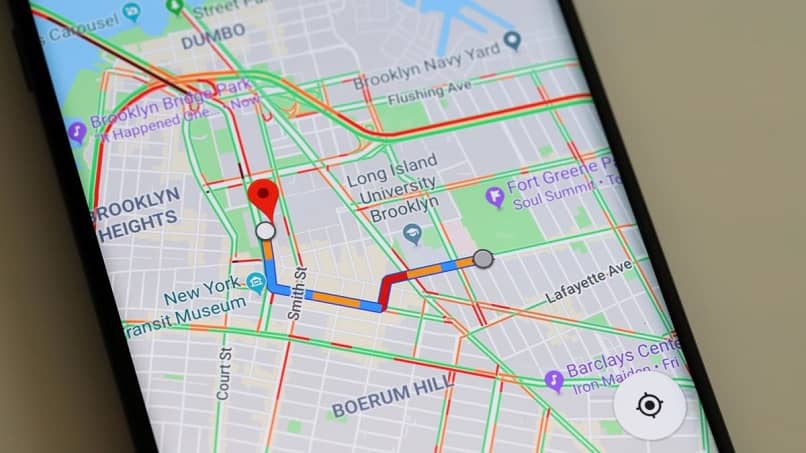
- Öffnen Sie die Google Maps-Anwendung, wir suchen nach dem Ort, an den wir gelangen möchten.
- Wenn wir nach unten und nach links schauen, finden wir ein blaues Symbol mit einem Pfeil, der nach oben und nach rechts zeigt. Sobald wir es gefunden haben, klicken wir darauf.
- Wir werden sehen, dass zwei Optionen angezeigt werden, die obere zeigt Ihren aktuellen Standort und die untere ist diejenige, die Sie ablehnen, um nach dem Ort zu suchen, den Sie erreichen möchten.
- Sobald Sie das gewünschte Ziel gefunden haben, wählen Sie es aus. Google Maps zeigt Ihnen sofort die beste Route, um dorthin zu gelangen.
Sie können auch herausfinden, wie Sie von einem Ort zum anderen gelangen, ohne sich an einem von ihnen zu befinden. Alles, was Sie tun müssen, ist, den Ort zu ändern, an dem sich Ihr Standort befindet, Sie tun dies, indem Sie die Option „Ihr Standort“ auswählen, die ich in Schritt 3 erwähnt habe und Eingabe einer anderen Adresse.
Was tun, um Standorte vom Handy aus per WhatsApp zu teilen?
Wie wir alle wissen, ist WhatsApp zum weltweit am häufigsten verwendeten Kommunikationsmittel geworden. Wir können Dateien wie Bilder, Videos, Audios, Dokumente und sogar Telefonkontakte mit anderen Benutzern teilen.
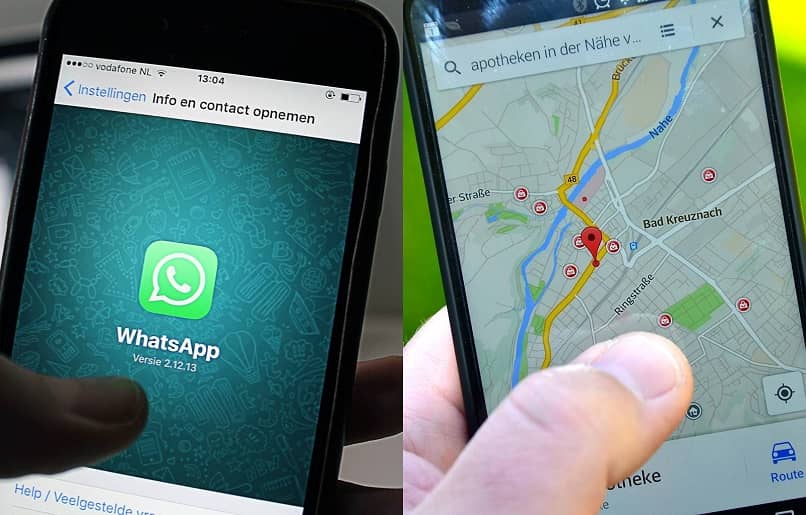
Trotzdem wissen nur wenige, dass sie ihren Standort mit dieser Anwendung auch schnell und einfach teilen können. Denken Sie daran, dass Sie Google Maps auf Ihrem Handy haben müssen.
- Öffnen Sie in WhatsApp den Chat mit der Person, mit der Sie Ihren Standort teilen möchten.
- Im unteren Teil, wo sich die Leiste zum Schreiben Ihrer Nachrichten befindet, sehen Sie ein Symbol in Form eines Clips, drücken Sie dort und ein Menü wird mit mehreren Optionen angezeigt, unter denen Sie „Standort“ sehen.
- Beim Betreten können wir sehen, dass die Karte mit unserem Standort geladen wird und unten eine Reihe von Optionen angezeigt werden. Wir können Ihnen “Echtzeit-Standort”, “Aktueller Standort” oder nahe gelegene Websites senden.
- Drücken Sie die gewünschte Option und dann Senden.
Es ist wichtig, dass Sie wissen, dass durch das Senden Ihres Standorts in Echtzeit die an diesem Chat teilnehmenden Personen die Orte, die sie besuchen, sofort sehen können, solange Sie sich entscheiden, auch wenn Sie die Anwendung nicht verwenden.